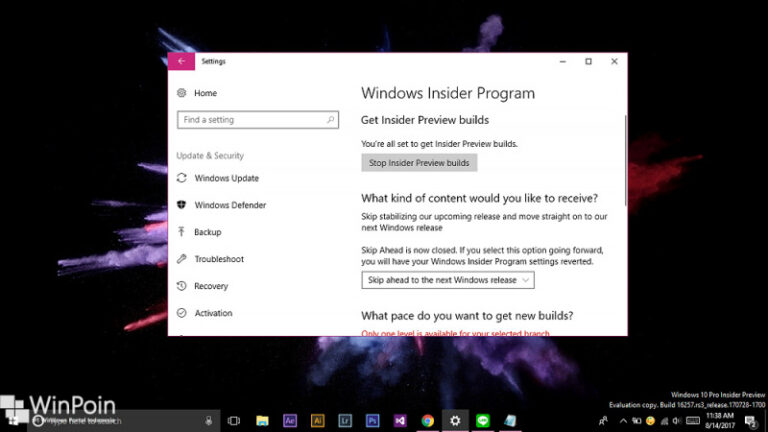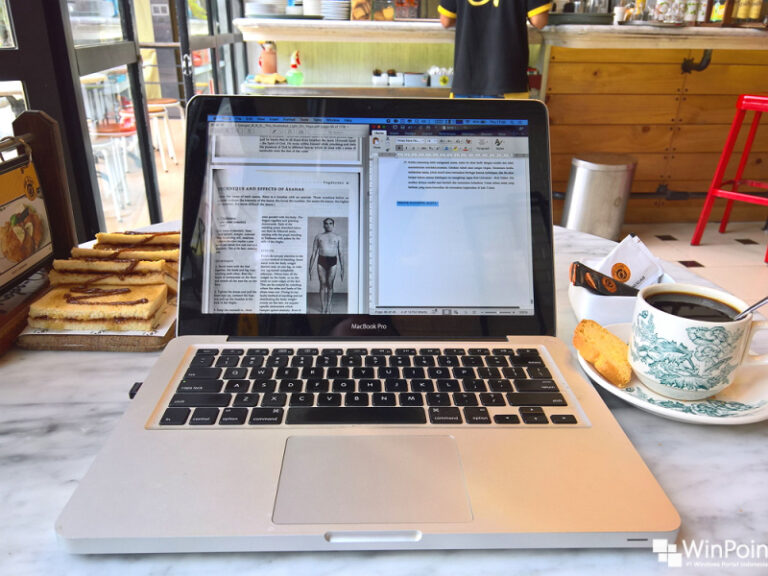“Not Responding” pada aplikasi mungkin merupakan salah satu masalah yang sering kamu hadapi ketika menggunakan Windows, hal ini menyebabkan aplikasi Freeze dan memunculkan pesan tersebut. Pada dasarnya, permasalahan ini disebabkan oleh aplikasi yang versinya terlalu lama, sehingga perlu ada update dari pengembang aplikasi atau yang sering disebut kompatibilitas aplikasi.
Memang hal ini terasa menyebalkan, karena sewaktu-waktu bisa muncul tanpa kita sadari. Jika hal ini terjadi, salah satu cara yang dapat kamu lakukan adalah dengan menutupnya melalui Task Manager.
Namun ada lagi cara yang lebih cepat dibandingkan melalui Task Manager. Maka dari itu, kali ini WinPoin akan memberikan kamu cara untuk menutup aplikasi yang “Not Responding” dengan sangat mudah.
Menutup Aplikasi Windows yang “Not Responding”
- Navigasi ke desktop lalu klik kanan New – Shortcut.

- Kemudian masukan/copy perintah dibawah ini, jika sudah klik Next.
taskkill.exe /F /FI "status eq NOT RESPONDING"
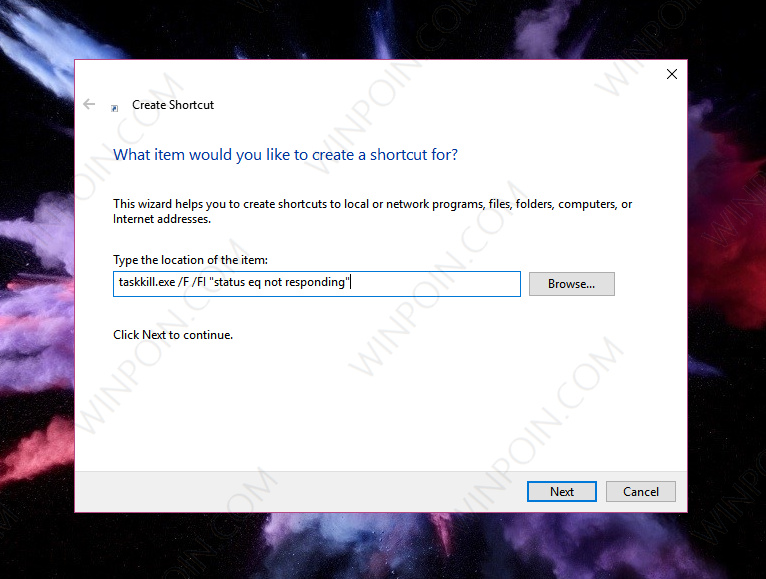
- Kemudian beri nama pada shortcut tersebut. Kamu bisa bebas memberikan nama yang diinginkan, jika sudah klik Finish.

- Sebagai tambahan, kamu juga dapat mengganti icon shortcut dengan cara klik kanan pada shortcut lalu pilih Properties.
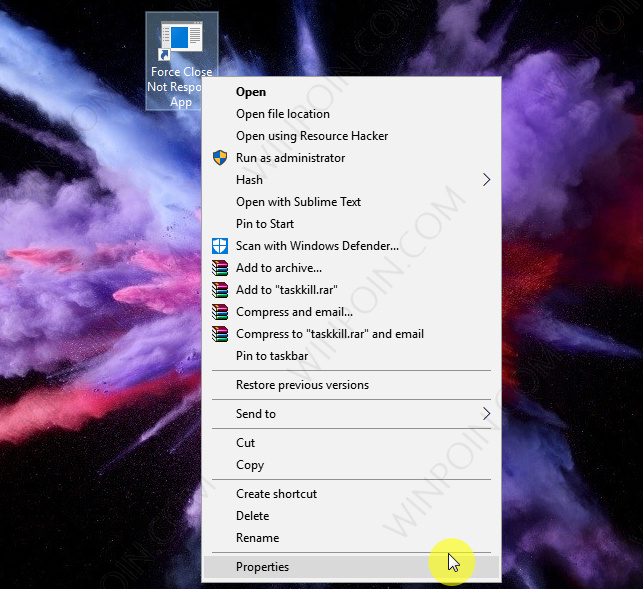
- Kemudian pilih opsi Change icon lalu gantilah dengan icon yang diinginkan. Jika sudah klik OK.

- Terakhir klik OK tutup jendela Properties sekaligus menyimpan perubahan.
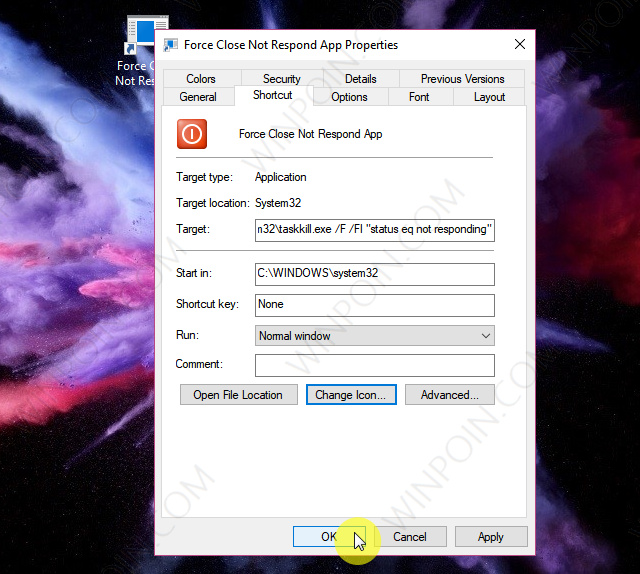
Dengan begitu kedepannya jika kamu mengalami “Not Responding” pada aplikasi, maka kamu cukup klik 2x pada shortcut tersebut. Sebagai tambahan, kamu bisa menyematkan shortcut ini ke taskbar jika tidak ingin navigasi ke desktop terlebih dahulu dengan cara klik kanan pada shortcut lalu pilih Pin to taskbar.
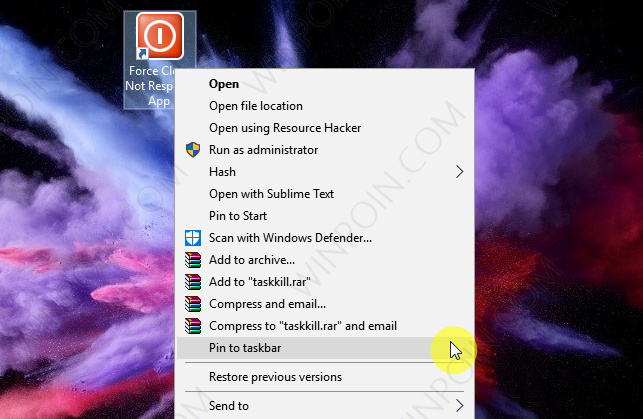
That’s it!